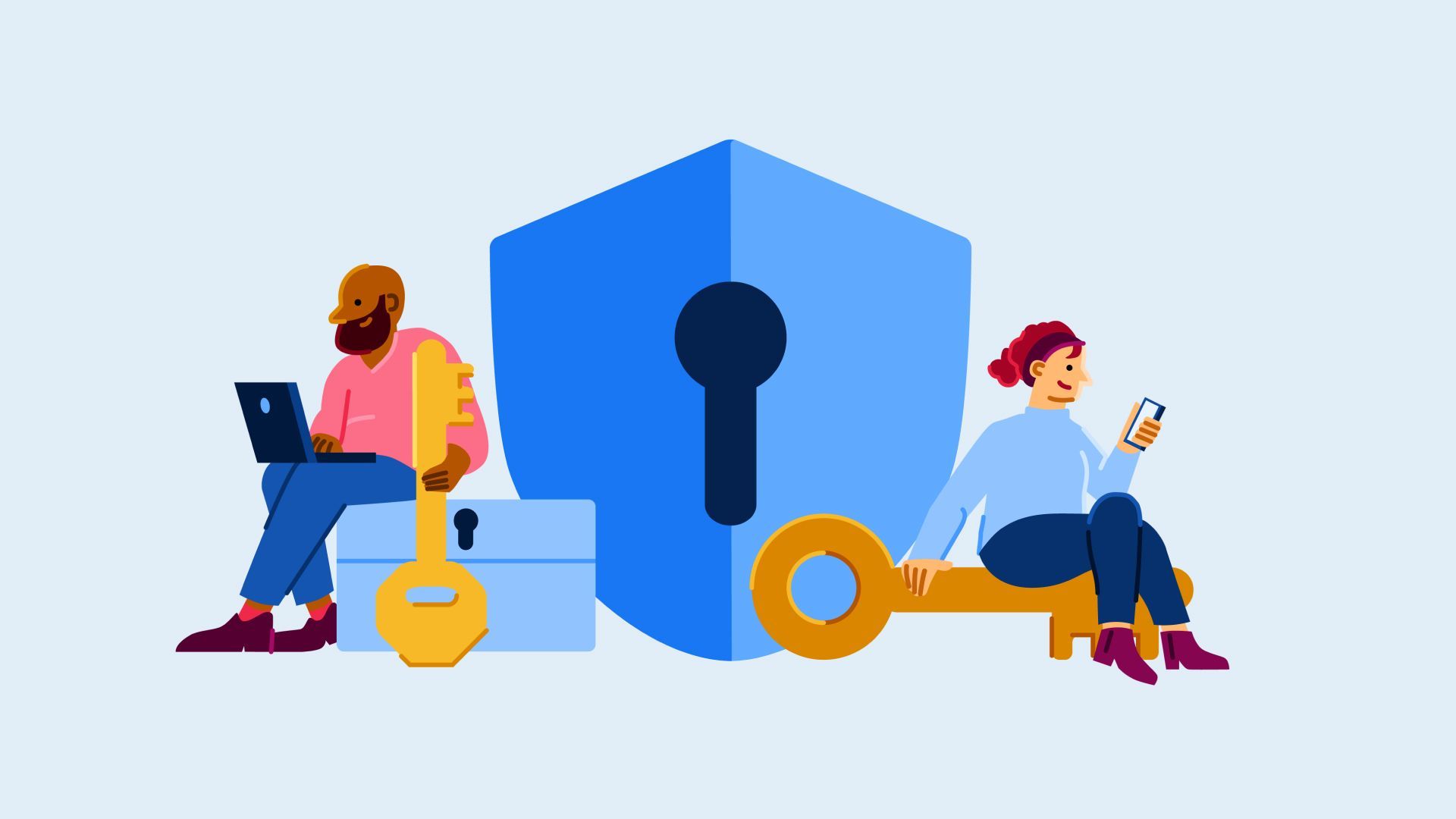Het probleem dat Facebook Protect niet werkt, kan voor veel gebruikers zorgwekkend zijn functie is een van Facebook’s sterkste initiatieven voor gebruikersbeveiliging. Het is ontworpen om te beschermen accounts met hoge relevantie of publieke bekendheid tegen mogelijke cyberdreigingen.
Desalniettemin, als u problemen ondervindt waarbij Facebook Protect niet werkt op uw account, hoeft u zich geen zorgen te maken, zoals in dit artikel wordt beschreven waardevolle inzichten in het oplossen van dergelijke problemen.
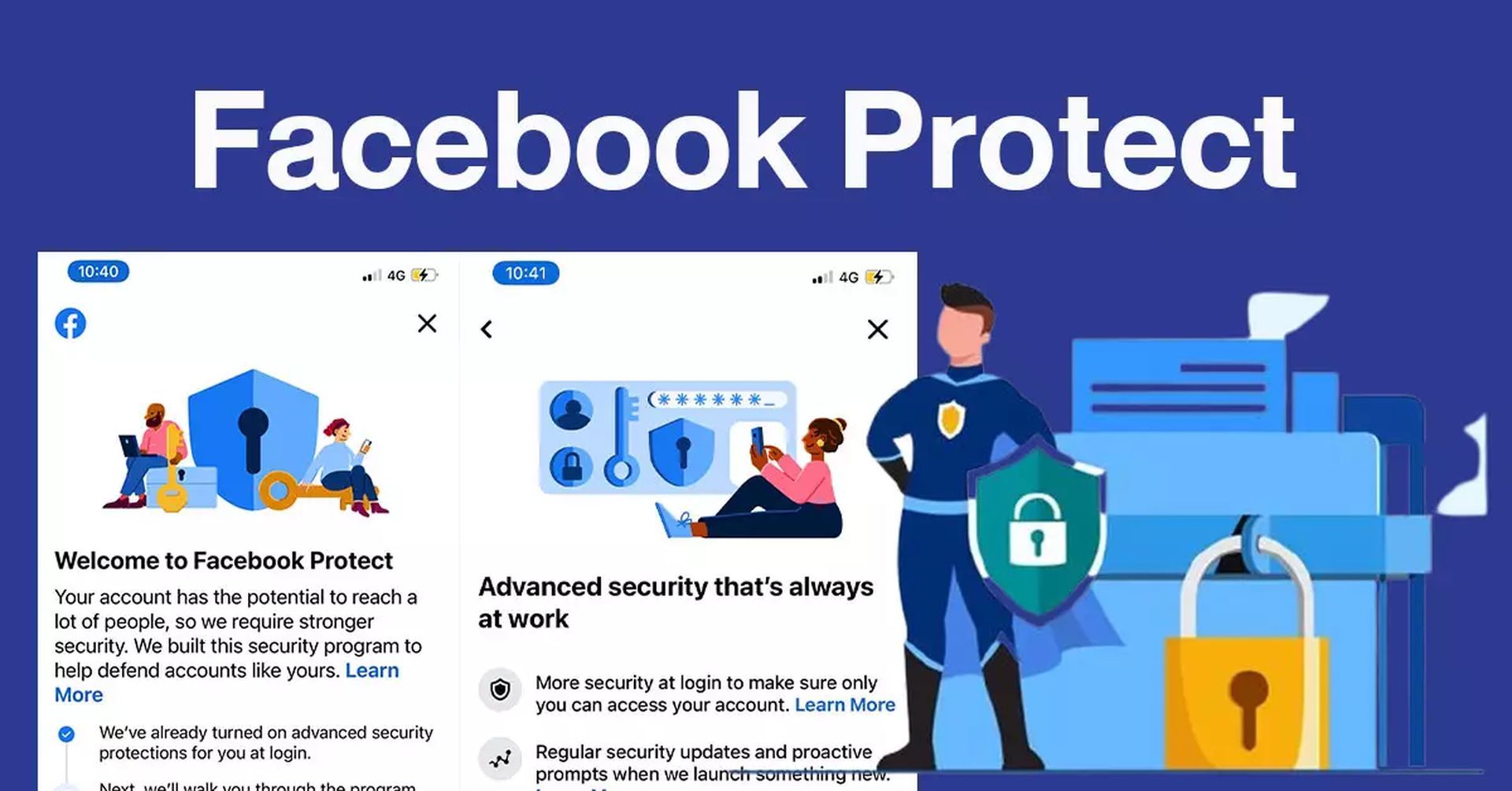
Veel gebruikers hebben ook gemeld dat hun Facebook-nieuwsfeed niet werkt. Als jij een van hen bent, lees dan zeker ons artikel over hoe je dit kunt oplossen.
Waarom werkt Facebook Protect niet en hoe belangrijk is het?
Facebook Protect is geen nieuwe functie; het dient eerder als een robuuste beveiligingsmaatregel om verdachte activiteiten binnen het platform snel te identificeren. Het detecteert proactief hackpogingen, onregelmatige inloglocaties, En ongeautoriseerde apparaten.
Het activeren van Facebook Protect is eenvoudig en essentieel, omdat het helpt bij het identificeren en aanpakken van kwetsbaarheden, zoals zwakke wachtwoorden en de afwezigheid van authenticatie in twee stappen, zodat uw account veilig blijft.
Hoe repareer ik het probleem dat Facebook Protect niet werkt?
Als uw Facebook-account de activering van Facebook Protect niet vraagt, kunt u te maken krijgen met herhaalde meldingen of zelfs het risico lopen dat uw account wordt gedeactiveerd. Er zijn echter verschillende stappen voor probleemoplossing die u kunt proberen om dit probleem op te lossen:
Installeer Facebook opnieuw
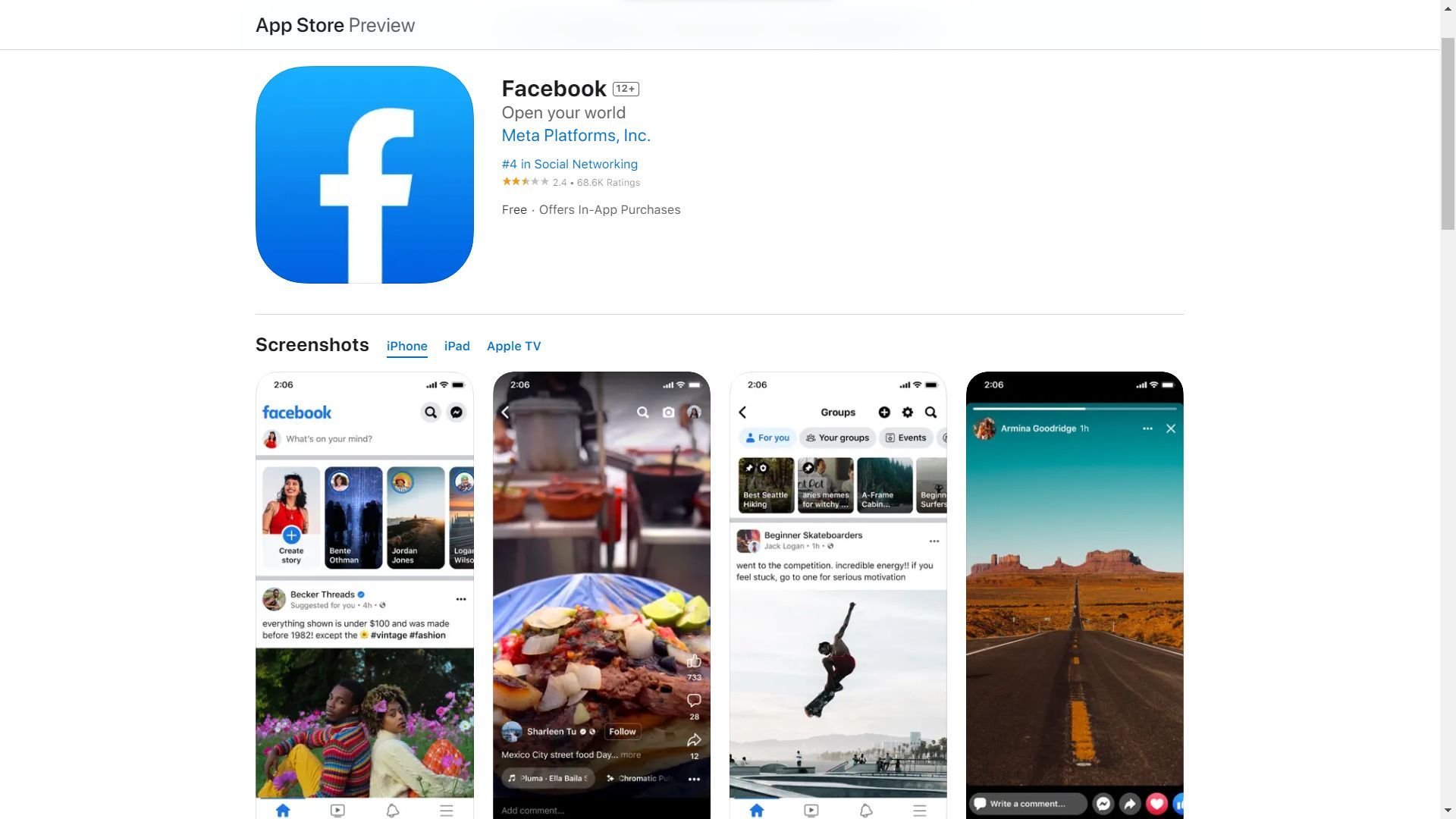
Hoewel het misschien een beetje cliché is, kan het opnieuw installeren van apps altijd een effectieve oplossing zijn voor technische problemen waarvan je de oorzaak niet kunt achterhalen, zoals het probleem dat Facebook Protect niet werkt. Hieronder kunt u zien hoe u dit voor verschillende apparaten kunt doen.
Voor mobiele gebruikers:
- Ga naar het startscherm van uw apparaat en zoek de Pictogram van de Facebook-app.
- Houd het pictogram van de Facebook-app ingedrukt totdat het begint te trillen of een verschijnt “X” markering.
- Druk op “X” merkteken of de “Verwijderen” optie om de app van uw apparaat te verwijderen.
- Bezoek uw app Winkel (bijv. Google Play Store of Apple App Store) en zoek naar “Facebook.”
- Download en installeer de app opnieuw door de instructies op het scherm te volgen.
- Open de opnieuw geïnstalleerde Facebook-app En Log in met uw geloofsbrieven.
Voor internetgebruikers:
- Zorg ervoor dat u bent uitgelogd bij uw Facebook-account op de webbrowser.
- Ga opnieuw naar Facebook door te typen “facebook. com” in de adresbalk en druk op “Binnenkomen.”
- Log in naar uw account met uw inloggegevens.
Instellingen controleren
Ondanks dat je het niet opmerkt of verandert, zijn de instellingen voor Facebook Protect op je account mogelijk gewijzigd en als je dit controleert, kan het probleem met Facebook Protect dat niet werkt meteen worden opgelost. Om dit te doen, kunt u de onderstaande instructies volgen.
Voor mobiele en internetgebruikers:
- Log in op uw Facebook-account En toegang tot uw profiel.
- Klik op de drie horizontale lijnen in de rechterbovenhoek (op mobiel) of het pictogram met de pijl omlaag (op internet) om het menu te openen.
- Scroll naar beneden en selecteer “Instellingen & privacy,” kies dan “Instellingen.”
- In de “Instellingen” menu, zoek “Beveiliging en inloggen” of een vergelijkbare optie.
- Controleer of “Facebook beschermen” of “Meta Protect” wordt vermeld en, indien beschikbaar, schakel het in door de instructies op het scherm te volgen.
Los aanmeldingsproblemen op
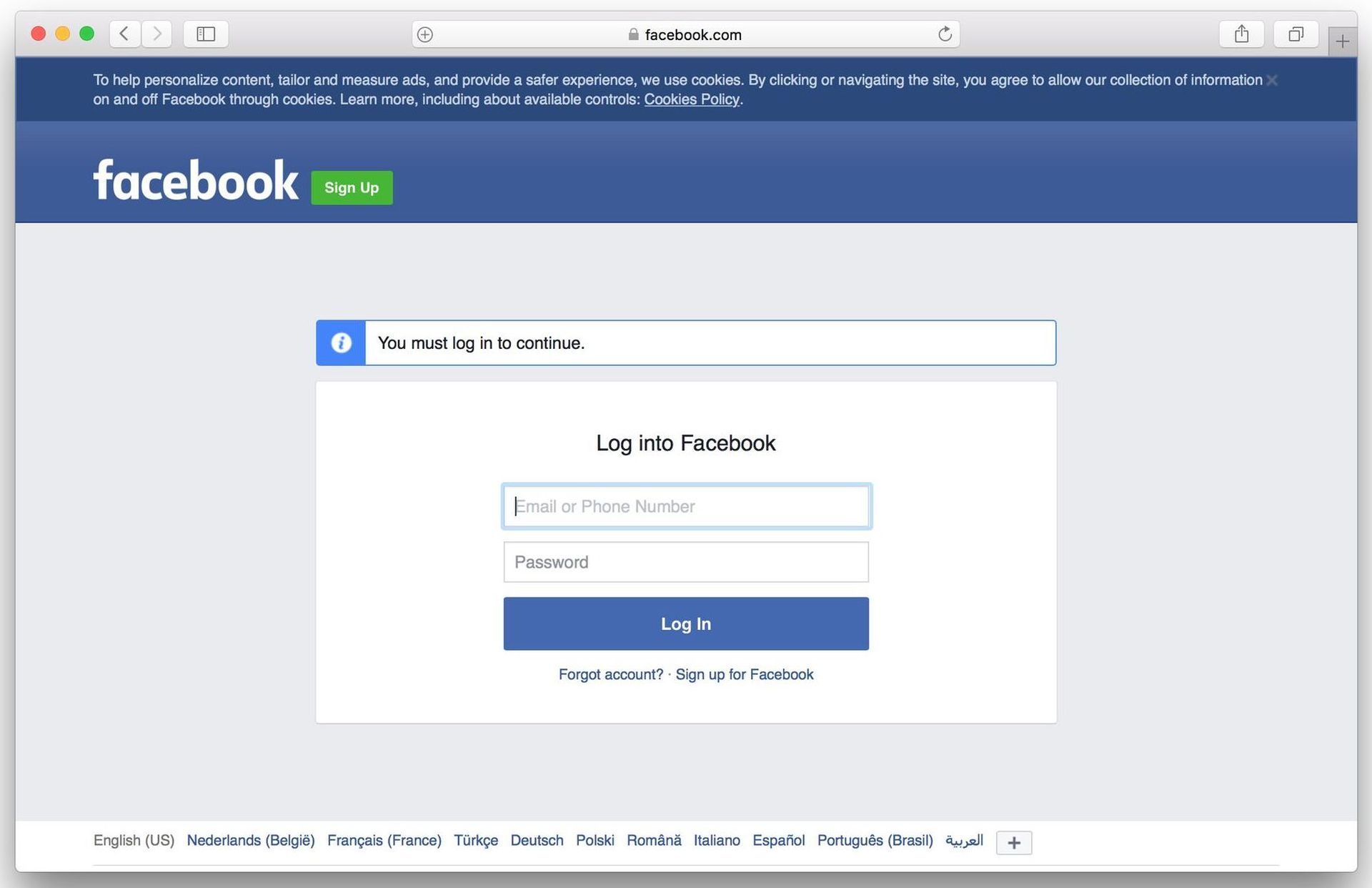
Er is ook een kans dat het probleem met Facebook Protect dat je ervaart niet wordt veroorzaakt door aanmeldingsproblemen die onopgemerkt zijn gebleven. Door hun nauwkeurigheid te controleren, kunt u het probleem oplossen. Hier is hoe:
Voor gebruikers die Facebook Protect niet kunnen activeren:
- Proberen log in op uw Facebook-account met uw gebruikelijke inloggegevens.
- Als je een bericht tegenkomt over activering van Facebook Protect, klik op de gegeven prompt of link.
- Volg de instructies op het scherm om Facebook Protect in te schakelen voor uw account.
- Sla de wijzigingen op, en uw account zou nu beschermd moeten zijn.
Voor gebruikers met gedeactiveerde accounts:
- Als uw account is gedeactiveerd omdat Facebook Protect niet is geactiveerd, bezoek de inlogpagina van Facebook.
- Klik op de “Wachtwoord vergeten?” link en voer het e-mailadres of telefoonnummer in dat aan uw account is gekoppeld.
- Volg de instructies voor het opnieuw instellen van het wachtwoord verzonden naar uw e-mail of telefoon.
- Zodra u weer toegang heeft tot uw account, schakel Facebook Protect in door de stappen te volgen genoemd in de “Instellingen controleren” sectie.
Vernieuw uw browser
Als je toegang hebt tot Facebook via een webbrowser en het probleem met Facebook Protect werkt niet, klik op de knop Vernieuwen (meestal weergegeven door een cirkelvormige pijl) op de browserwerkbalk.
U kunt ook op drukken “Ctrl+R” (Windows) of “Command+R” (Mac) om de pagina opnieuw te laden.
Cache en browsegegevens wissen
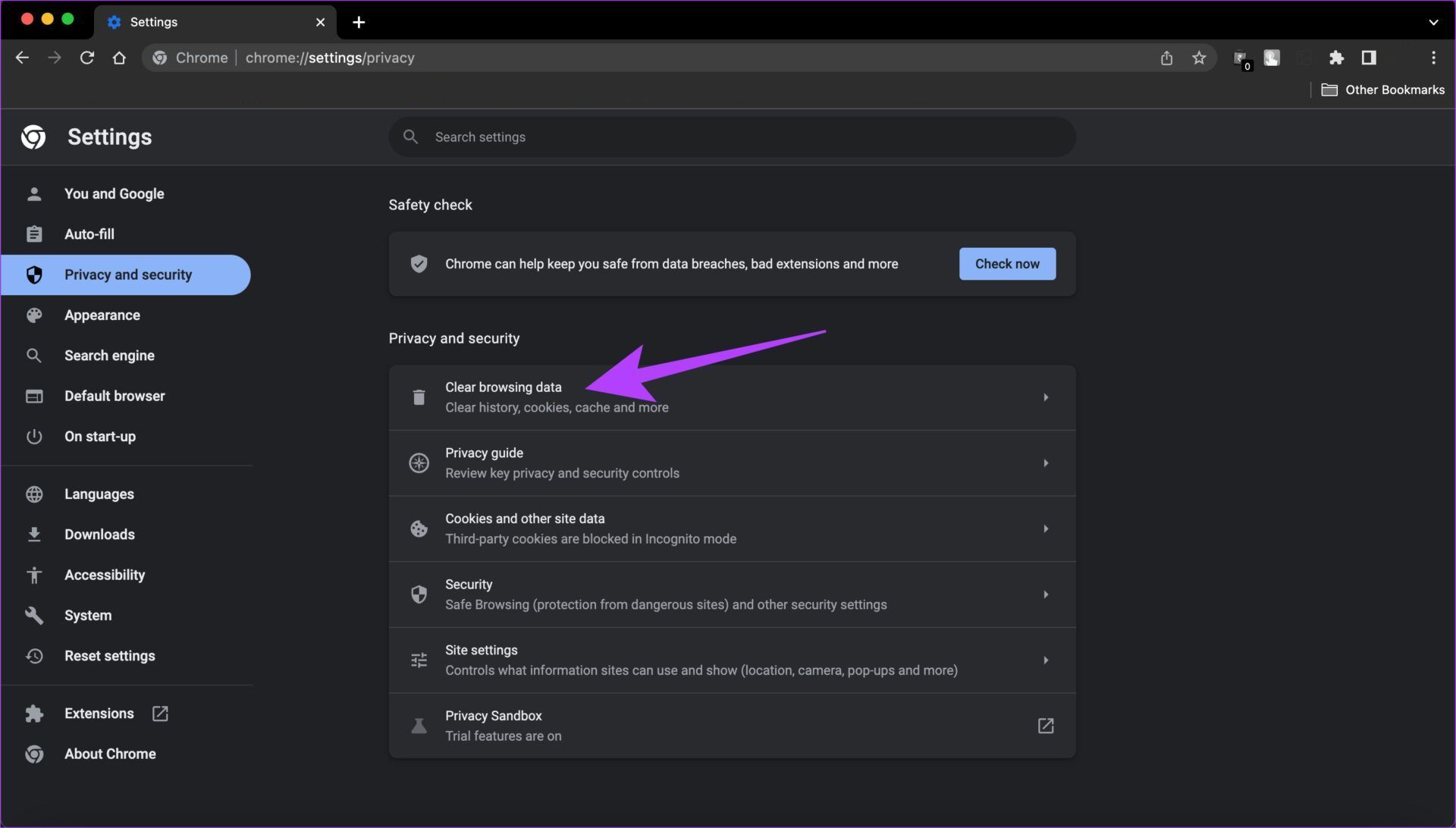
Het wissen van de cache en browsegegevens kan u een grote opluchting bieden, aangezien foutieve gegevens die in uw browser worden bewaard altijd kleine bugs en glitches kunnen veroorzaken, waardoor uw toegang tot een dienst of een platform uiteindelijk wordt beperkt. Om het probleem dat Facebook Protect niet werkt op te lossen door uw cachegeheugen en browsegegevens te wissen, kunt u de onderstaande stappen volgen.
- In uw webbrowser, toegang tot het instellingenmenu (meestal weergegeven door drie verticale stippen of lijnen).
- Navigeren naar “Geschiedenis”, “Privacy”, of “Beveiliging” instellingen, afhankelijk van de browser die u gebruikt.
- Selecteer “Browsergeschiedenis verwijderen” of een vergelijkbare optie.
- Kies het tijdbereik waarvan u de gegevens wilt wissen (bijv. “Afgelopen uur”, “Afgelopen 24 uur”, “Altijd”).
- Vink de vakjes naast aan “Cache” En “Cookies en andere sitegegevens.”
- Klik “Verwijder gegevens” of een vergelijkbare knop en bevestig uw actie.
Verwijder plug-ins of add-ons
Net als bij cache- en browsegegevens, kunnen sommige plug-ins en add-ons compatibiliteitsproblemen veroorzaken met het platform of de service die u probeert te openen of te gebruiken. Om ervoor te zorgen dat het probleem met Facebook Protect niet werkt, wordt het niet veroorzaakt door de plug-ins en de add-ons, door deze te verwijderen door de onderstaande stappen te volgen:
- In uw webbrowser, toegang tot de instellingen of extensies menu (meestal weergegeven door drie verticale stippen of lijnen).
- Selecteer “Extensies”, “Add-ons”, of een vergelijkbare optie.
- Bekijk de lijst van geïnstalleerde extensies of add-ons.
- bevind zich eventuele Facebook-gerelateerde plug-ins of add-ons en klik op de “Verwijderen” of “Uitzetten” optie ernaast.
- Start uw browser opnieuw op om de wijzigingen door te voeren.
Neem contact op met het Facebook-helpcentrum
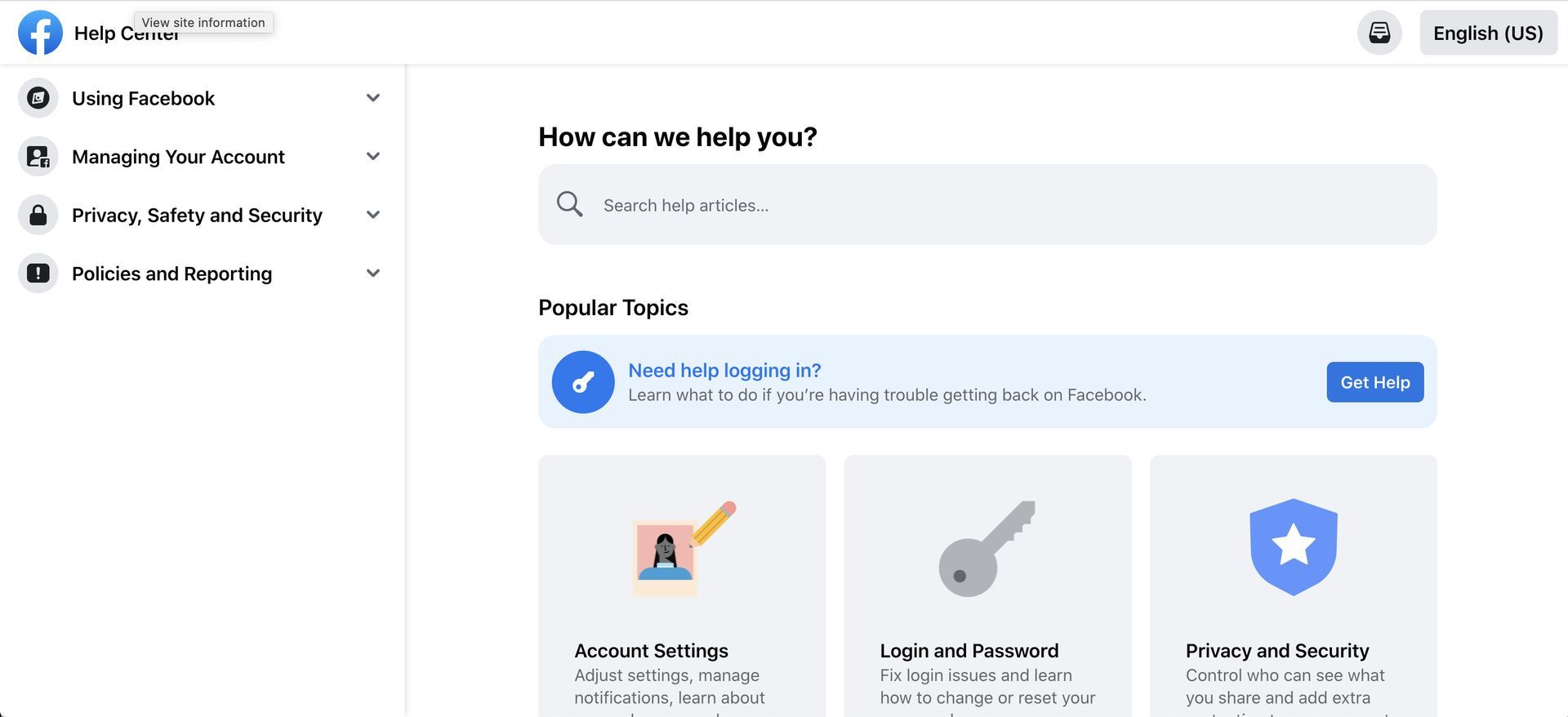
Als geen van de bovenstaande stappen het probleem oplost, overweeg dan om hulp te zoeken bij de ondersteuningscommunity van Facebook. Bezoek het officiële Facebook-helpcentrum of gemeenschapsforums om relevante informatie te vinden of een ondersteuningsverzoek in te dienen.
Beschrijf het probleem dat je ondervindt met Facebook Protect, en ondersteuningsmedewerkers zullen je verder helpen. Hopelijk heb je het probleem tegen die tijd opgelost en hoef je geen toevlucht te nemen tot het Facebook-ondersteuningsproces.
Uitgelichte afbeelding: Credit
Source: Facebook Protect werkt niet: hoe dit te verhelpen